Visi kartu pradėjome dirbti su savo kompiuteriaisekranas. Laikas praėjo gana praeityje, ir dabar daugelis iš mūsų mėgsta dirbti su keliais darbalaukyje esančiais ekranais. Nors „Windows“ leidžia jums sujungti kelis ekranus tuo pačiu metu, kad išplėstumėte nekilnojamąjį turtą, ji neleidžia valdyti to, kas rodoma kiekviename ekrane atskirai. Pavyzdžiui, negalima naudoti skirtingų ekrano fonų, naudojant dvigubą ar trigubą ekraną. Įvairūs trečiųjų šalių įrankiai leidžia jums tai padaryti, ir vienas iš tokių yra „DisplayFusion“. Tai yra kelių ekranų darbalaukio langų tvarkyklė, leidžianti reguliuoti Rezoliucija, Atnaujinimo dažnis ir Spalvos gylis kiekvieno monitoriaus atskirai. Tai leidžia nustatyti pirminį monitorių, valdyti jo padėtį ir pakeisti abiejų monitorių ekrano fonus nepriklausomai vienas nuo kito. Tai leidžia užfiksuoti langus abiejuose monitoriaus ekrano kraštuose ir įdiegia mygtuką, kad būtų galima greitai perjungti programų langus iš vieno monitoriaus į kitą. Visas užduotis gali atlikti vartotojui tinkantys greitieji klavišai, tokie kaip Padidinti / sumažinti langą, Siųsti langą atgal, Perkelkite langą į kitą monitorių ir tt Nors „ProForeFusion“ versijoje yra daug išplėstinių funkcijų, nemokamos versijos pakanka pagrindiniam kelių ekranų valdymui.
Taikomoji programa integruota į „Windows“ darbalaukio dešiniuoju pelės mygtuku spustelėkite kontekstinį meniu, kuriame pateikiamos jūsų pasirinktys Darbalaukio fonai, „DisplayFusion Monitor“ konfigūracija ir „DisplayFusion“ nustatymai.

Į Darbalaukio fonai meniu leidžia laikyti atskirus kiekvieno ekrano fonus, nustatyti individualų vaizdą Padėtis, fono spalva, dydžio režimas ir Spalvotas režimas. Tai leidžia įkelti vaizdus iš vietinio standžiojo disko, Flickr.com ir Vladstudio.com. Spustelėkite Fono paveikslėlių nustatymai norėdami pasiekti parinktis, susijusias su automatiniu ekrano fonų keitikliu.
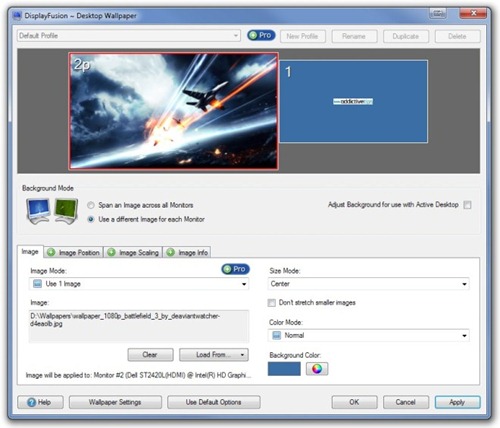
Galite koreguoti kelių monitorių, tokių kaip Monitoriaus skiriamoji geba, atnaujinimo dažnis, spalvų gylis ir Orientacija abiejų ekranų „DisplayFusion Monitor“ konfigūracija langas. Tai leidžia apibrėžti Pirminis monitorius taip pat pakeiskite monitorių padėtį vilkdami ir numesdami juos į kairę arba į dešinę.
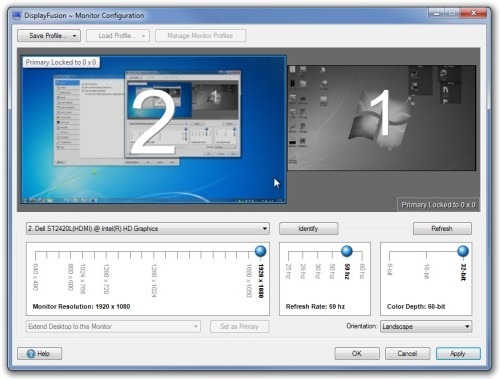
Pasirinkite „DisplayFusion“ nustatymai dešiniuoju pelės mygtuku spustelėkite „Windows“ darbalaukio kontekstinį meniu, kad pakeistumėte tokius parametrus kaip bendrieji Parinktys, klavišai ir „Windows Snapping“ funkcijos.
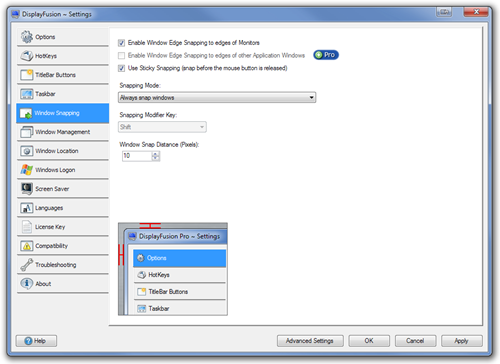
Programa įdiegia naudingą mažą mygtuką kiekvieno programos lango viršuje, kuris leidžia vienu mygtuko paspaudimu perjungti langus tarp skirtingų darbalaukių.
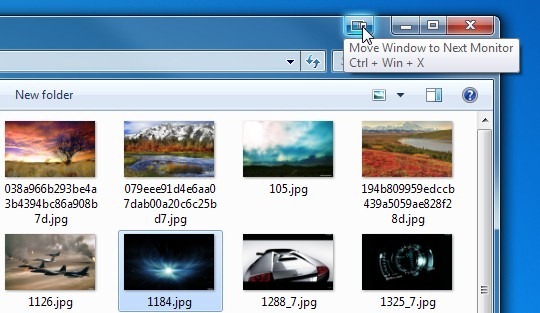
Laisvo ir. Funkcionalumo palyginimasmokamas „DisplayFusion“ versijas galima rasti jos produkto puslapyje. „DisplayFusion“ veikia visose „Windows XP“, „Windows Vista“, „Windows 7“ ir „Windows 8“ 32 ir 64 bitų versijose.
Atsisiųskite „DisplayFusion“













Komentarai